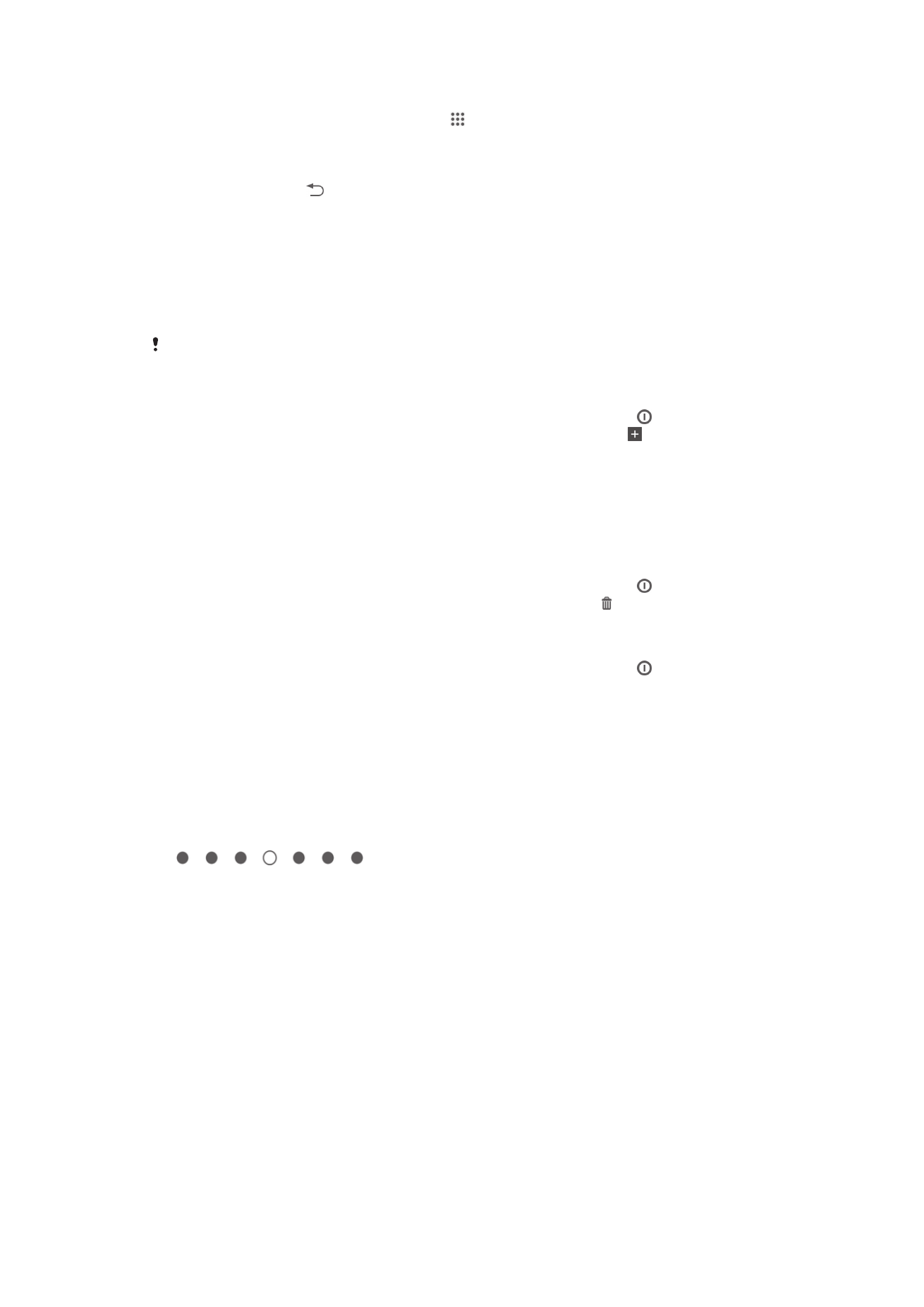
Pagrindinis ekranas
Pagrindinis ekranas yra pradinė prietaiso naudojimo vieta. Galite tinkinti prietaiso
programas, įtaisus, nuorodas, aplankas, temas ir foną. Taip pat galite pridėti
papildomų sričių.
Pagrindinis ekranas yra platesnis už įprastą ekraną, todėl norint peržiūrėti visų
pagrindinio ekrano sričių turinį reikia brūkštelėti kairėn arba dešinėn.
rodo, kurioje pagrindinio ekrano dalyje esate. Galite
nustatyti pagrindinio ekrano sritį kaip pagrindinę ir pridėti sričių arba jas ištrinti.
18
Tai internetinė šio leidinio versija. © Galima išspausdinti tik asmeninėms reikmėms.
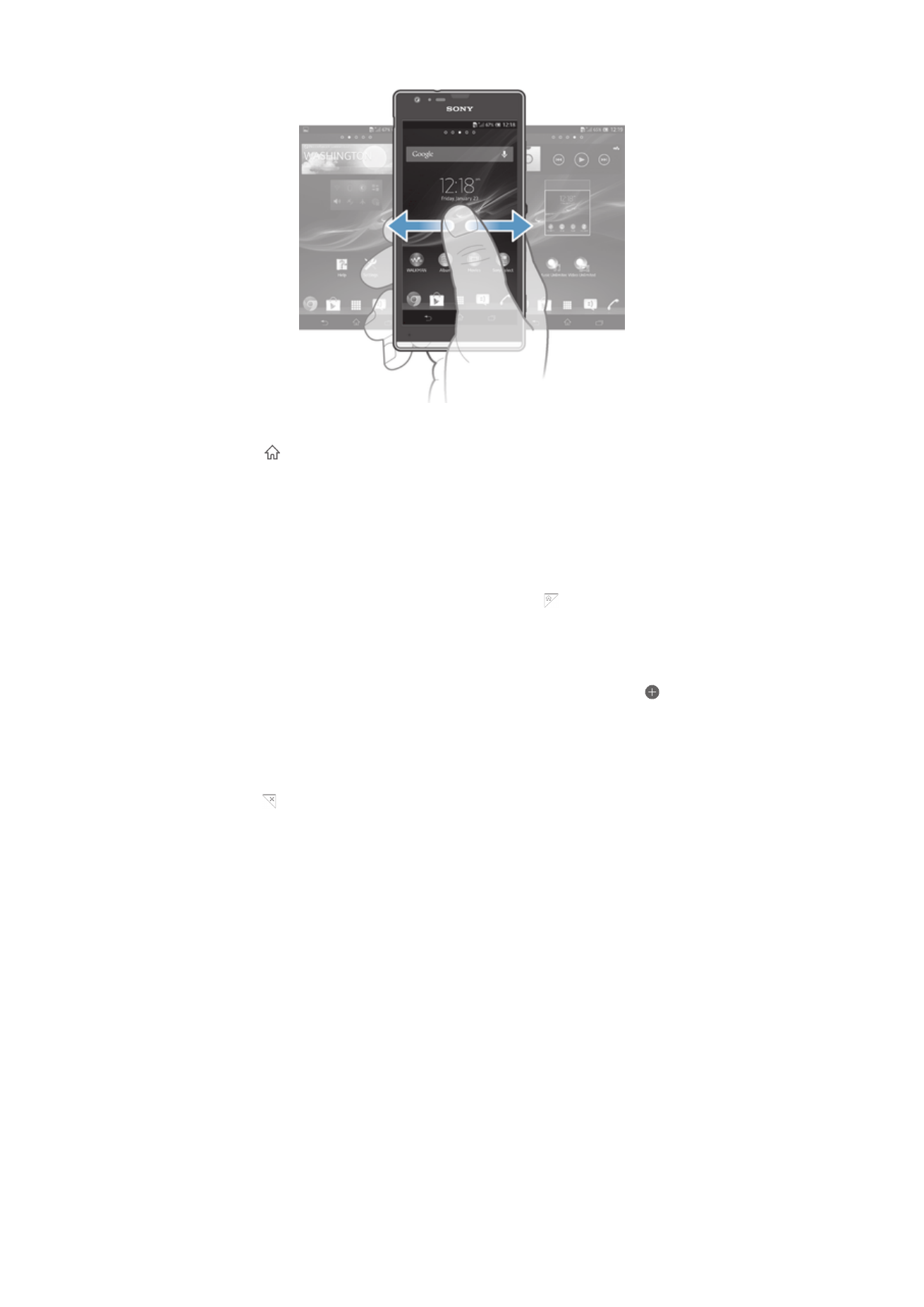
Perėjimas į pradinį ekraną
•
Paspauskite .
Naršymas pradiniame ekrane
•
Brūkštelėkite į dešinę arba į kairę.
Srities kaip svarbiausios pagrindinio ekrano srities nustatymas
1
Palaikykite palietę tuščią Pagrindinis ekranas sritį, kol prietaisas suvibruos.
2
Braukite kairėn arba dešinėn, kad rastumėte sritį, kurią norite nustatyti kaip
svarbiausią pagrindinio ekrano sritį, tada bakstelėkite .
Srities įtraukimas į pagrindinį ekraną
1
Srityje Pagrindinis ekranas palieskite ir palaikykite tuščią vietą, kol prietaisas
suvibruos.
2
Brūkštelėdami į kairę arba į dešinę naršykite sritis, tada bakstelėkite .
Srities trynimas iš pagrindinio ekrano
1
Palieskite ir palaikykite tuščią sritį dalyje Pagrindinis ekranas, kol prietaisas
suvibruos.
2
Brūkštelėdami į kairę arba į dešinę raskite sritį, kurią norite ištrinti, tada
bakstelėkite .
Įtaisai
Įtaisai – tai mažos programos, kurias galite naudoti tiesiog ekrane Pagrindinis
ekranas. Pavyzdžiui, naudodami „WALKMAN“ įtaisą galite tiesiogiai leisti muzikos
įrašus.
Kai kurių įtaisų dydį galima keisti, todėl juos galite išplėsti ir peržiūrėti daugiau turinio
arba sumažinti ir turėti daugiau vietos ekrane Pagrindinis ekranas.
Įtaiso įtraukimas į pradinį ekraną
1
Savo Pagrindinis ekranas palieskite ir palaikykite tuščią vietą, kol prietaisas
suvibruos, tada bakstelėkite Įtaisai.
2
Raskite ir bakstelėkite norimą įtraukti įtaisą.
Jei norite keisti įtaiso dydį
1
Palieskite ir palaikykite įtaisą, kol jis padidės, o prietaisas suvibruos, tada
paleiskite įtaisą. Jei įtaiso dydį galima keisti, pavyzdžiui, tai yra kalendoriaus
įtaisas, pasirodys paryškintas rėmelis ir dydžio keitimo taškai.
2
Norėdami įtaisą susiaurinti arba praplėsti, vilkite taškus į vidų arba į išorę.
3
Norėdami patvirtinti naują įtaiso dydį, bakstelėkite bet kur Pagrindinis ekranas.
19
Tai internetinė šio leidinio versija. © Galima išspausdinti tik asmeninėms reikmėms.
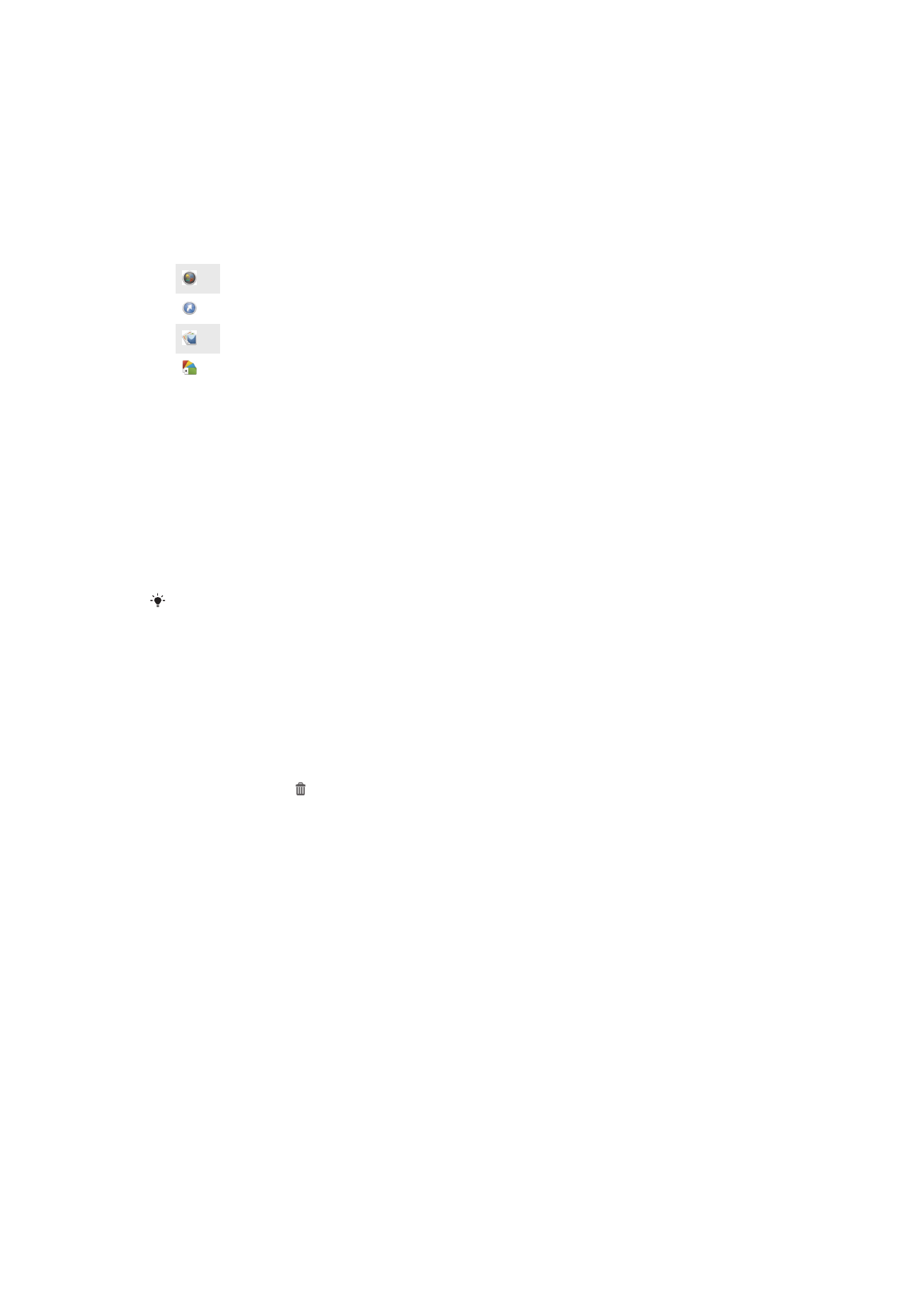
Pradinio ekrano pertvarkymas
Pritaikykite pradinio ekrano išvaizdą pagal savo poreikius ir keiskite iš jo pasiekiamas
funkcijas. Keiskite ekrano fono paveikslėlį, perkelkite elementus į kitą vietą, kurkite
aplankus ir įtraukite nuorodas ir įtaisus.
Pritaikymo pasirinktys
Palietus ir palaikius tuščią sritį pagrindiniame ekrane, pasirodo šios pritaikymo
pasirinktys:
Įtraukite įtaisų į pagrindinį ekraną.
Įtraukite programų ir nuorodų.
Nustatykite pagrindinio ekrano foną.
Nustatykite fono temą.
Jei norite pagrindiniame ekrane peržiūrėti pritaikymo pasirinktis
•
Palieskite ir palaikykite tuščią sritį dalyje Pagrindinis ekranas, kol prietaisas
suvibruos, o ekrano apačioje pasirodys pritaikymo pasirinktys.
Nuorodos įtraukimas į pagrindinį ekraną
1
Palieskite ir palaikykite tuščią Pagrindinis ekranas sritį, kol ekranas suvibruos ir
pasirodys tinkinimo meniu.
2
Tinkinimo meniu bakstelėkite Programos.
3
Slinkite per programų sąrašą ir pasirinkite programą. Pasirinktos programos
įtraukiamos į Pagrindinis ekranas.
Antra vertus, atlikdami 3 veiksmą galite bakstelėti Nuorodos, tada iš sąrašo pasirinkti
programą. Jei nuorodas įtraukiate šiuo būdu, kaip kurios programos leis į nuorodą įtraukti
specialią funkciją.
Elemento perkėlimas pagrindiniame ekrane
•
Palieskite ir palaikykite elementą, kol jis padidės, o prietaisas suvibruos, tada
vilkite elementą į naują vietą.
Elemento trynimas pagrindiniame ekrane
•
Palieskite ir palaikykite elementą, kol jis padidės, o prietaisas suvibruos, tada
vilkite elementą į .
Aplanko kūrimas pagrindiniame ekrane
•
Palieskite ir palaikykite programos piktogramą arba nuorodą, kol ji padidės, o
prietaisas suvibruos, tada nuvilkite ją ant kitos programos piktogramos arba
nuorodos viršaus.
Elementų įtraukimas į aplanką pagrindiniame ekrane
•
Palieskite ir palaikykite elementą, kol jis padidės, o prietaisas suvibruos, tada
vilkite elementą į aplanką.
Aplanko pavadinimo keitimas pagrindiniame ekrane
1
Bakstelėję atidarykite aplanką.
2
Bakstelėkite aplanko pavadinimo juostą, kad atsidarytų laukas Aplanko
pavadinimas
.
3
Įveskite naują aplanko pavadinimą ir bakstelėkite Atlikta.
Pradinio ekrano fono keitimas
Pritaikykite Pagrindinis ekranas pagal pomėgius naudodami fono paveikslėlius ir
skirtingas temas.
20
Tai internetinė šio leidinio versija. © Galima išspausdinti tik asmeninėms reikmėms.
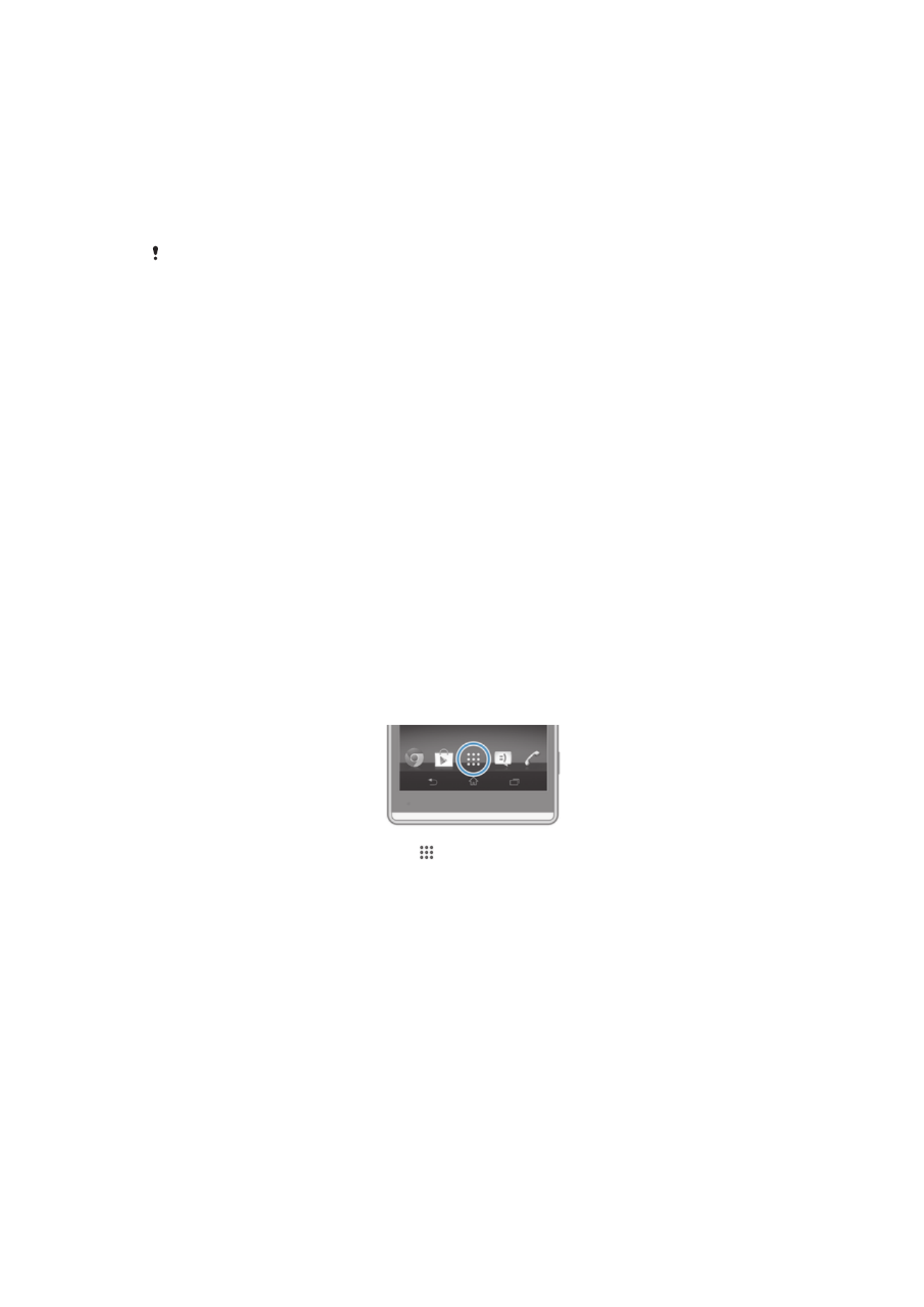
Pagrindinio ekrano fono keitimas
1
Palaikykite palietę tuščią Pagrindinis ekranas sritį, kol prietaisas suvibruos.
2
Bakstelėkite Fonai ir pasirinkite pasirinktį.
Jei norite nustatyti pagrindinio ekrano temą
1
Palieskite ir palaikykite tuščią sritį dalyje Pagrindinis ekranas, kol prietaisas
suvibruos.
2
Bakstelėkite Temos ir pasirinkite temą.
Pakeitus temą taip pat pasikeis dalies programų fonas.